window键盘按出来显示数字 win10屏幕键盘数字小键盘怎么打开
更新时间:2024-01-28 16:43:16作者:yang
在使用Windows 10操作系统时,有时我们可能会需要使用屏幕键盘来输入数字,有些用户可能会发现在屏幕键盘上找不到数字小键盘的位置。如何打开win10屏幕键盘的数字小键盘呢?下面我们将为大家详细介绍一下。无论是为了方便数字输入还是其他用途,打开屏幕键盘的数字小键盘都能够让我们更加便捷地进行操作。接下来让我们一起来了解一下吧。
步骤如下:
1.在电脑中输入快捷键“windows键+R”打开运行窗口,如图所示

2.在运行窗口中输入“osk”打卡屏幕键盘,如图所示
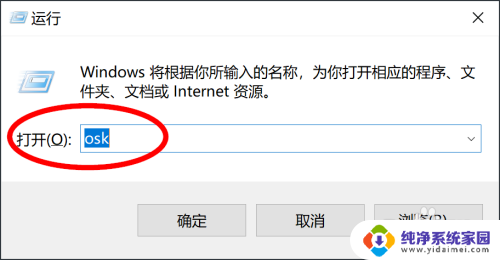
3.点击屏幕键盘中的“选项”按键,如图所示
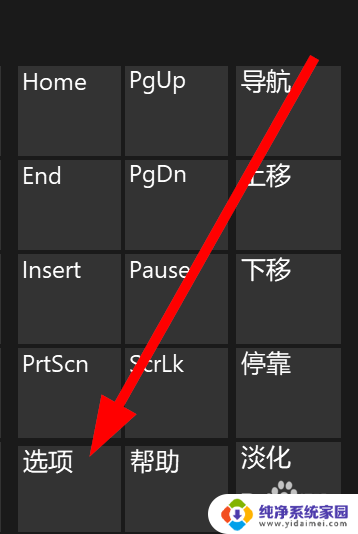
4.在弹出的窗口中,把“打开数字小键盘”复选框勾选,如图所示
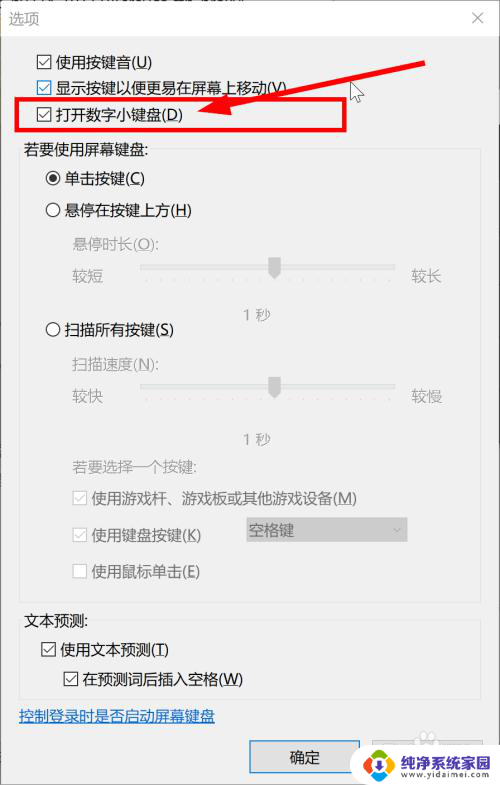
5.点解确定后,可以看到数字小键盘显示出来了,如图所示
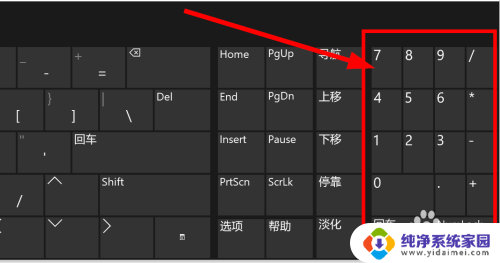
以上就是在按下window键盘时显示数字的全部内容,如果你也遇到了同样的情况,可以参照小编的方法来处理,希望对大家有所帮助。
window键盘按出来显示数字 win10屏幕键盘数字小键盘怎么打开相关教程
- win10虚拟键盘小键盘 Windows虚拟键盘和数字小键盘怎么打开
- 电脑开机数字键盘打不出数字 Win10小键盘数字键无法输入数字解决方法
- 电脑小键盘打出数字 怎样解决Win10小键盘数字键无法输入数字问题
- 开机键盘数字灯不自动亮 win10小数字键盘灯不亮怎么办
- 键盘的数字键盘用不了怎么办 win10数字键盘不能用怎么办
- win10开启小键盘 win10电脑上怎么开启数字小键盘
- windows10开机小键盘灯不亮 win10开机后小数字键盘灯不亮怎么办
- win10数字键盘失灵 Win10笔记本键盘失灵无法打字怎么解决
- win10默认开启数字小键盘 Win10登录画面如何默认开启小键盘数字锁定
- 电脑的数字键盘被锁了,怎么解开 win10数字键盘被锁定无法输入数字怎么办
- 怎么查询电脑的dns地址 Win10如何查看本机的DNS地址
- 电脑怎么更改文件存储位置 win10默认文件存储位置如何更改
- win10恢复保留个人文件是什么文件 Win10重置此电脑会删除其他盘的数据吗
- win10怎么设置两个用户 Win10 如何添加多个本地账户
- 显示器尺寸在哪里看 win10显示器尺寸查看方法
- 打开卸载的软件 如何打开win10程序和功能窗口